
Utførelsen av en hvilken som helst ruteren, samt ytelsesnivået og settet av funksjoner som er tilgjengelige for brukere, bestemmes ikke bare av maskinvarekomponenter, men også innebygd i enhetenes firmware (firmware). I mindre grad, i stedet for for andre enheter, men fortsatt krever programvaren en del av en ruteren vedlikehold, og noen ganger restaurering etter feil. Vurder hvordan du selvstendig gjør fastvaren til den populære TP-LINK TL-WR841N-modellen.
Til tross for at oppdateringen eller installasjonen av fastvaren på ruteren i en normal situasjon er en enkel prosedyre, forutsatt og dokumentert av produsenten, er garantiene for den innlemmede inntekten umulig. Derfor vurdere:
Alle referansemanipulasjoner er laget av leseren på egen risiko. Nettstedadministrasjonen og forfatteren av materialet er ikke ansvarlige for mulige problemer med ruteren som oppstår i prosessen eller som følge av implementeringen av anbefalingene nedenfor!
Forberedelse
Akkurat som et positivt resultat av noe annet arbeid, krever den vellykkede firmware av rutere en viss forberedelse. Sjekk ut de foreslåtte anbefalingene, lær hvordan du utfører de enkleste manipulasjonene og forbereder alt du trenger. Med denne tilnærmingen, som utfører oppdateringsprosedyrer, installerer du på nytt og gjenoppretter TL-WR841N-firmwareen, forårsaker problemer og vil ikke ta mye tid.

Administrativt panel
Generelt, (når ruteren er i drift), utføres enhetens innstillingsadministrasjon, samt manipulering med sin firmware gjennom det administrative panelet (den såkalte admin). For å få tilgang til denne konfigurasjonssiden, må du skrive inn følgende IP i adressefeltet, og trykk deretter på "Enter" på tastaturet:
192.168.0.1.

Som et resultat vises en autorisasjonsskjema i admin, hvor du må skrive inn brukernavnet og passordet til de aktuelle feltene (standard: admin, admin),
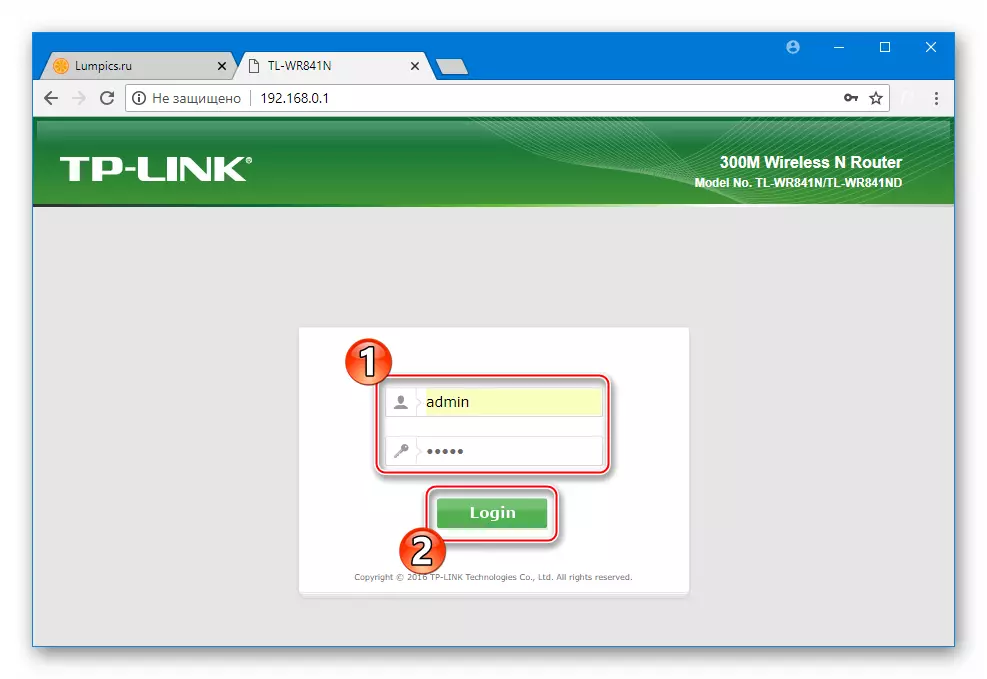
Og klikk deretter på "Logg inn" ("Logg inn").
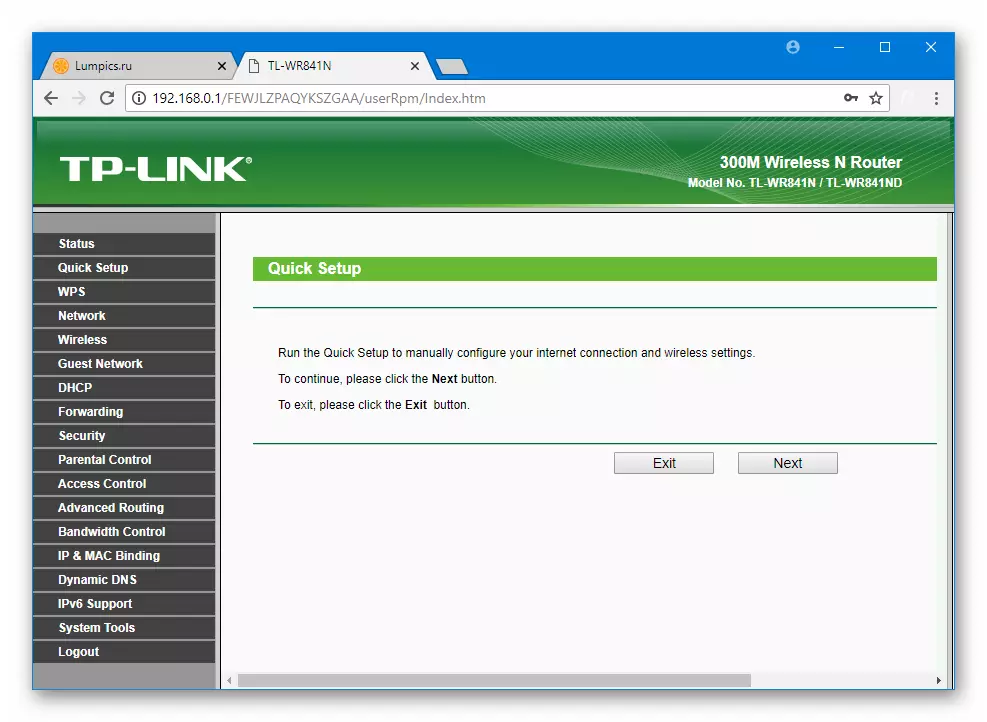
Maskinvare revisjoner
TL-WR841N-modellen er et svært vellykket TP-Link-produkt, hvis du dømmer omfanget av utbredelsen av løsningen. Utviklere forbedrer stadig maskinvare- og programvarekomponenter, produserer nye versjoner av modellen.

På tidspunktet for denne skrivingen er det så mange som 14 maskinvarerevisjoner av TL-WR841N, og kunnskapen om denne parameteren er svært viktig når man velger og laster ned firmware for en bestemt forekomst av enheten. Du kan finne ut revisjonen ved å se på etiketten som ligger på bunnen av enhetens kropp.

I tillegg til klistremerket informasjon om maskinvareversjonen, er det obligatorisk på pakken av ruteren og vises på statussiden ("Status") i administratoren.
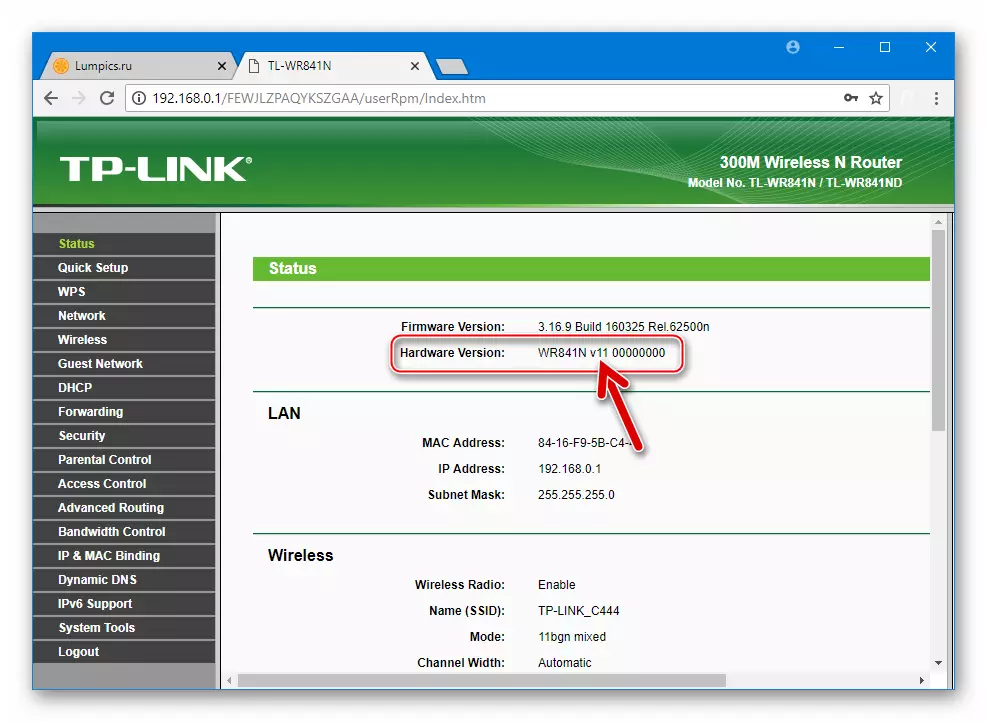
Versjoner av firmware.
Siden TL-WR841N fra TP-Link selges over hele verden, varierer fastvaren som er innebygd i firmwareproduktet, ikke bare av versjonene (utgivelsesdato), men også lokalisering som det avhenger av hvilket språk i grensesnittet som skal observeres av brukeren etter Angir det administrative panelet på ruteren. For å finne ut Microprogram Assembly-nummeret som er installert i TL-WR841N for øyeblikket, må du gå til Router Web-grensesnittet, klikk "Status" i menyen til venstre og se på verdien av "Firmware Versjon:" .

Og de "russiske" og "engelsk" forsamlingene av firmware av de nyeste versjonene for nesten alle revisjoner av TL-WR841N er tilgjengelige for nedlasting fra produsentens offisielle nettside (hvordan du laster ned pakker med programvare er beskrevet nedenfor i artikkelen).

Sikkerhetskopieringsinnstillinger
Som et resultat av fastvaren, kan verdiene til TL-WR841N-parametrene som er spesifisert av brukeren tilbakestilles eller tapt, noe som vil føre til inoperabiliteten til kablede og trådløse nettverk, hvor senteret er ruteren. I tillegg er det noen ganger nødvendig å utføre tvungen tilbakestilt til enheten til fabrikkstaten, som beskrevet i neste avsnitt av dette materialet.

I alle fall vil tilstedeværelsen av en sikkerhetskopi av parametrene ikke være overflødige og lar deg raskt returnere tilgang til Internett via ruteren i mange situasjoner. Bacap-parametere av TP-Link-enheter er som følger:
- Logg inn på webgrensesnittet til enheten. Deretter åpner du delen "Systemverktøy" i venstre meny og klikker på "Backup & Restore" ("Backup and Restore").
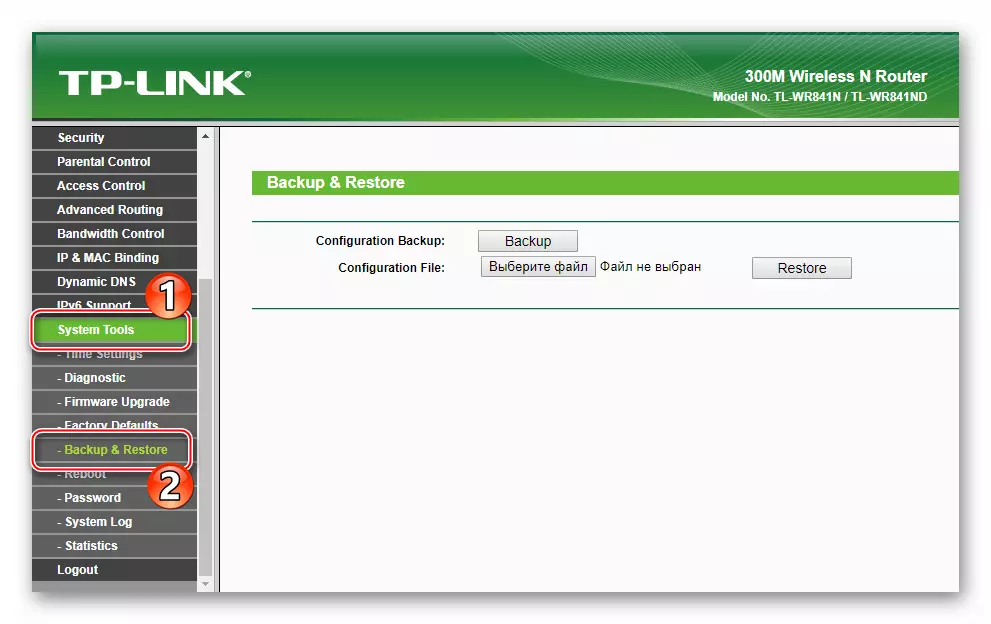
- Klikk på "Backup" og angi banen for å lagre sikkerhetskopifilen på PC-disken.

- Det forblir litt å vente til sikkerhetskopieringsfilen er lagret på PC-disken.

Sikkerhetskopiering fullført.
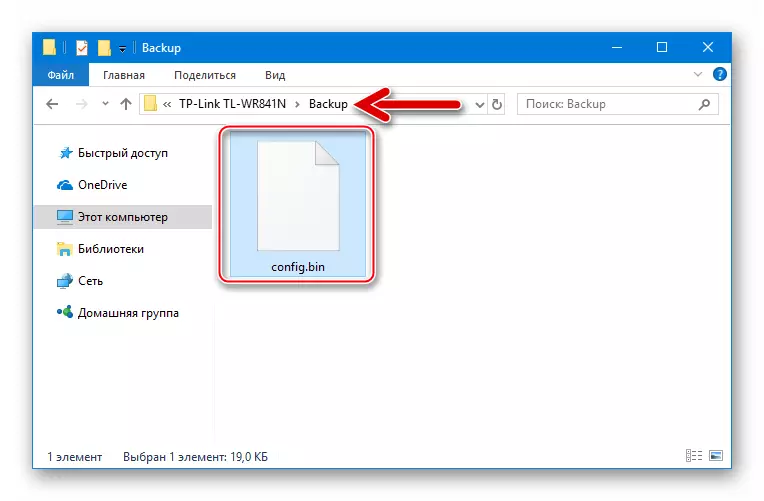
Om nødvendig, gjenopprett parametrene:
- Bruke "Velg fil" -knappen, på samme fane hvor sikkerhetskopien er opprettet, angi plasseringen av sikkerhetskopien.

- Klikk på "Gjenopprett" ("Restore"), bekreft en forespørsel om beredskap for nedlasting av parametere fra filen.

Som et resultat vil TP-Link TL-WR841N automatisk startes på nytt, og innstillingene blir gjenopprettet til verdiene som er lagret i sikkerhetskopien.

Tilbakestill parametere
Hvis tilgang til webgrensesnittet er stengt på grunn av den tidligere endrede IP-adressen til ruteren, samt innlogging og / eller passordet til Adminpanel, kan TP-WR841N TP-WR841N-innstillingene til fabrikkverdiene hjelpe. Blant annet, returnerer parametrene til ruteren til standardstaten, og deretter angir innstillingene fra bunnen av uten å blinke, gir deg ofte mulighet til å eliminere feil som oppstår under drift.

Returner modellen i spørsmålet til boksen i boksen i forhold til integrert på to måter.
Hvis tilgang til webgrensesnittet er:
- Gå til administrering av ruteren. I Alternativer-menyen, klikk "Systemverktøy" ("Systemverktøy") og velg deretter Fabrikkinnstillinger ("Fabrikkinnstillinger").

- På siden som åpnes, klikker du på "Gjenopprett" ("Restore"), og bekreft deretter beredskapsforespørselen for begynnelsen av utslippsprosedyren.
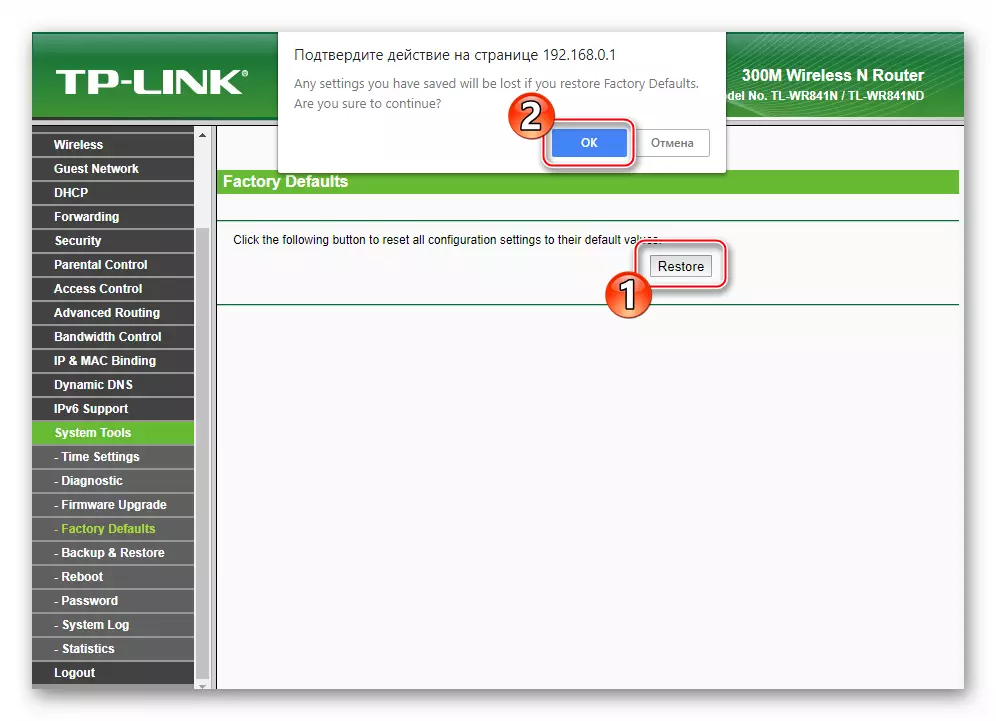
- Forvent at ferdigstillelsen av parameteren returprosedyre til Factory og Reboot TP-Link TL-WR841N, og se på utførelsesindikatoren.

- Etter tilbakestilling, og deretter vil autorisasjon i Adminpanel være mulig å konfigurere enhetens innstillinger eller deres gjenoppretting fra sikkerhetskopien.

Hvis tilgang til "admin" mangler:
- Hvis det er umulig å legge inn nettgrensesnittet til ruteren for å gå tilbake til fabrikkinnstillingene, bruker du RESET-maskinvareknappen, som er tilstede på enhetens kabinett.
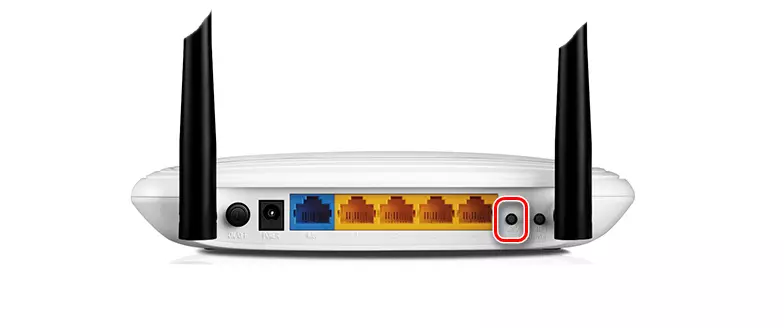
- Ikke slå av ruteren, trykk "WPS / RESET". Det er nødvendig å holde knappen i mer enn 10 sekunder, og observere LED-indikatorene. Slip "Tilbakestill" på revisjonene av enheten til den tiende følger etter at SYS-lyspæren ("Gear" begynner å blinke ved først sakte og deretter raskt. Det faktum at tilbakestillingen er laget og kan stoppe effekten på knappen hvis du har å gjøre med V10-ruteren og høyere, anbefaler alle indikatorene samtidig.

- Vent til TL-WR841N Reboot. Etter at du har startet, vil parametrene til enheten bli gjenopprettet til fabrikkverdiene, du kan gå til administratoren og innstillingen.
Anbefalinger.
Flere tips, som følger som du nesten kan beskytte ruteren helt mot skade i fastvareprosessen:- Et svært viktig poeng som må sørge for at nettverksutstyret er fastvare, er stabiliteten til strømforsyningen til ruteren og datamaskinen som brukes til manipulasjoner. I den perfekte versjonen bør du koble begge enhetene til uavbrutt strømforsyning (UPS), som om elektrisitet forsvinner i prosessen med omskrivninger, kan det skade enheten, noen ganger ikke eliminert hjemme.
Firmware.
Etter at de ovennevnte forberedende manipulasjonene er fullført, og deres oppførsel er mestret, kan du gå for å installere (oppdatering) TP-WR841N TP-WR841N fastvare. Utvalget av firmware-metoden dikteres av tilstanden til programdelen av ruteren. Hvis enheten fungerer normalt, bruk den første instruksjonen dersom det oppstod en alvorlig feil i fastvaren, og utførelsen av "metoden 1" beskrevet nedenfor er umulig, fortsett til restaureringen av "metode 2".

Metode 1: Webgrensesnitt
Så, nesten alltid oppdaterer firmwareen til ruteren, så vel som å installere fastvaren på nytt ved hjelp av funksjonene til det administrative panelet.
- Last inn PC-platen og utarbeide fastvaren til versjonen som svarer til maskinvareutvinningen av ruteren. For dette:
- Gå til den tekniske supportsiden til TP-Link offisiell nettstedsmodell etter referanse:
Last ned firmware for TP-Link TL-WR841N-ruteren fra den offisielle nettsiden

- Velg en maskinvare revisjon av ruteren fra rullegardinlisten.
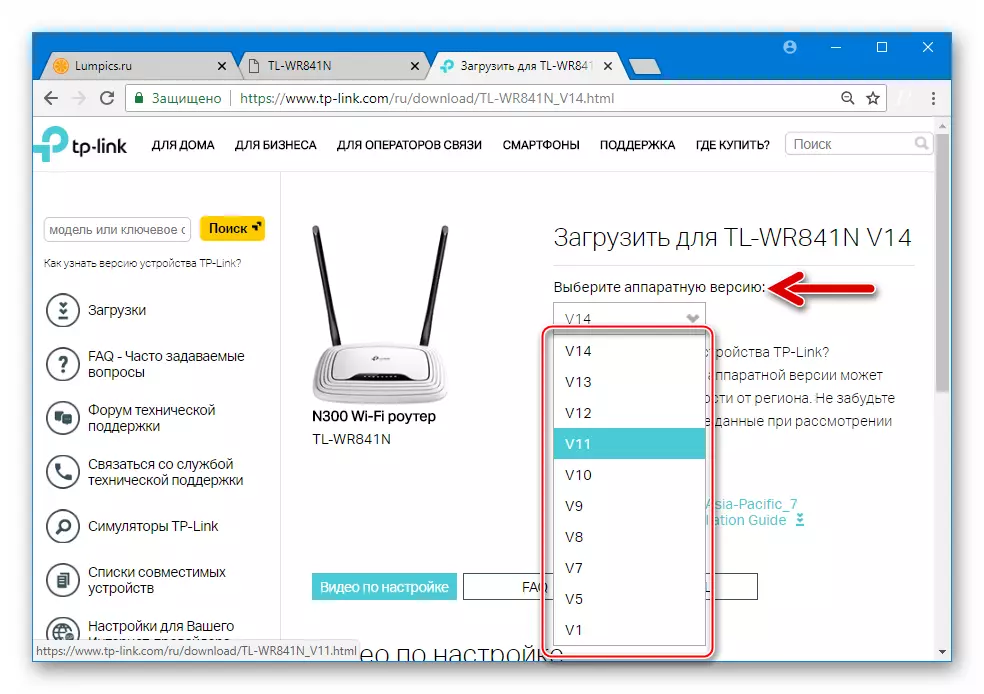
- Klikk på "Innebygd programvare."
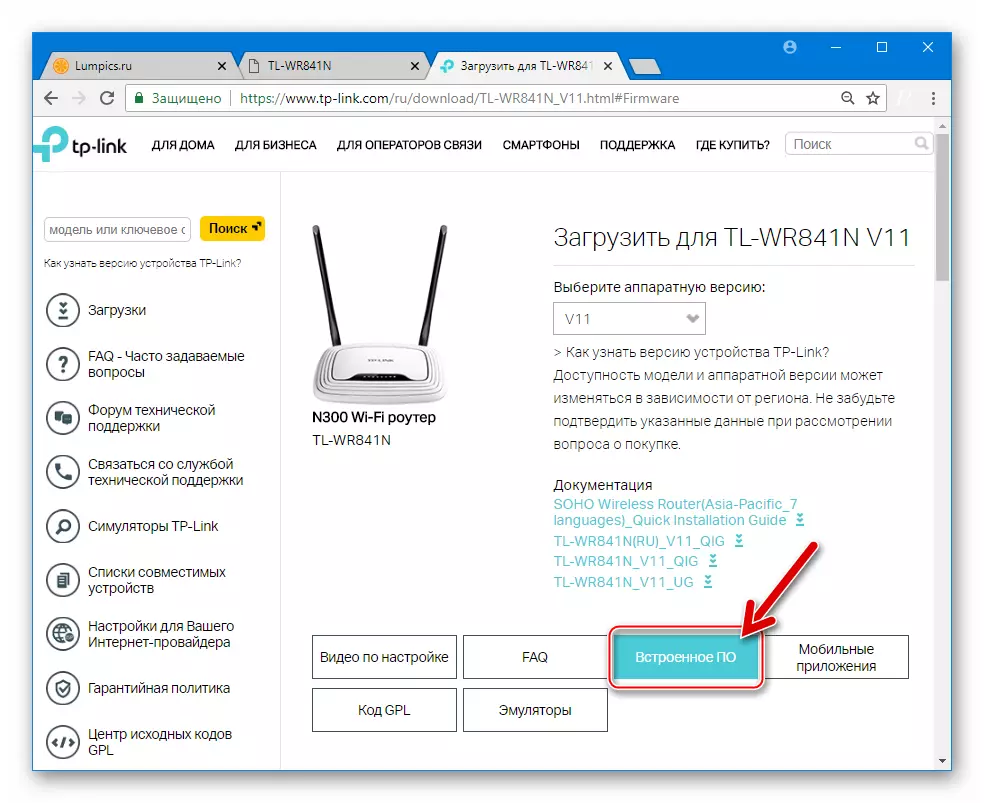
- Deretter logg ned siden ned før du viser listen over nyere versjoner for ruteren. Klikk på navnet på den valgte firmware, som vil føre til toppen av arkivet som laster med den til datamaskinen.

- Når du er ferdig med nedlastingen, gå til filbesparende katalogen og pakke ut det resulterende arkivet. Som et resultat må en mappe bli slått ut som inneholder "wr841nv ......bin" -filen - Dette er en fastvare som vil bli installert i ruteren.

- Gå til den tekniske supportsiden til TP-Link offisiell nettstedsmodell etter referanse:
- Skriv inn ruterenes admin og åpne firmwareoppgraderingssiden fra Systemverktøy-delen (Systemverktøy) i Alternativer-menyen til venstre.

- Klikk på "Velg fil" -knappen som ligger ved siden av "Firmware-filbanen:" ("" Stan til firmwarefilen: "), og angi plasseringsbanen til den nedlastede firmware. Etter å ha markere binfilen, klikker du Åpne.

- For å begynne å installere fastvaren, klikk på "Oppgradering" og bekreft mottas forespørsel.

- Deretter forventer ferdigstillelse av prosessene for å omskrive minnet til ruteren, og start deretter enheten på nytt.
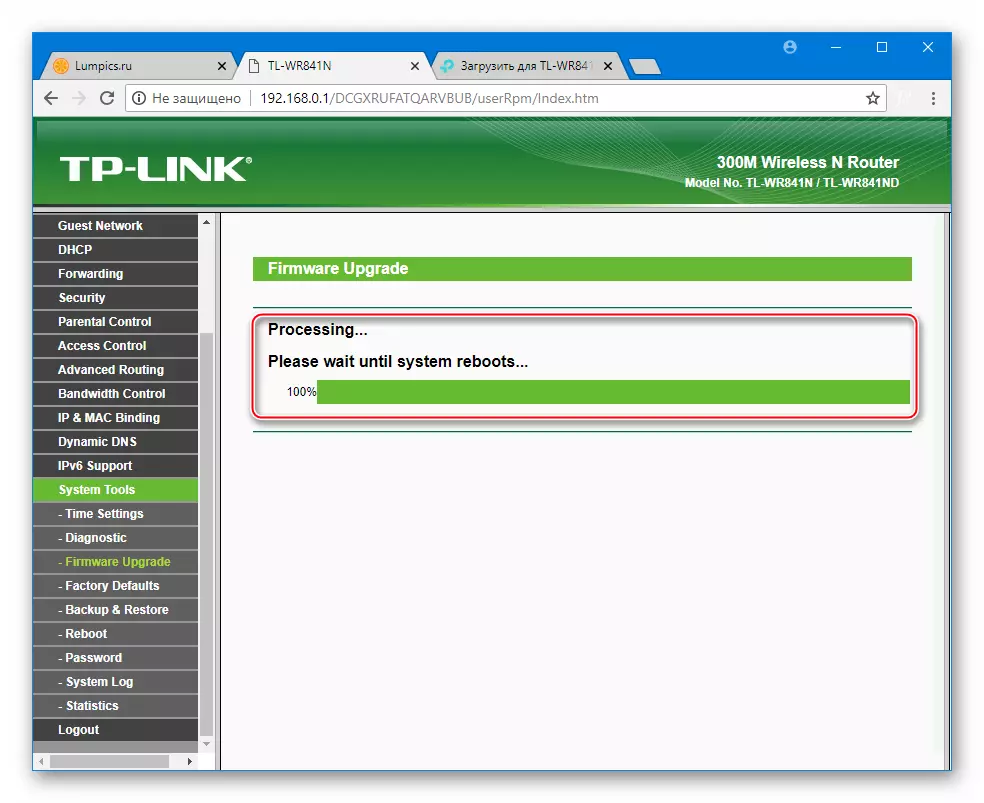
- På dette vurderes installering / oppdatering av TP-LINK TL-WR841N-firmware som fullført. Begynn å bruke en enhet som opererer nå under fastvaren til den nye versjonen.

Metode 2: Restaurering av den offisielle firmware
I tilfelle når det er uforutsette leiligheter i fremgangsmåten beskrevet i fremgangsmåten beskrevet ovenfor, ble strømmen slått av, patchkabel ble fjernet fra PC-kontakten eller ruteren, etc.), kan ruteren slutte å sende inn tegn på arbeidskapasitet. I en slik situasjon gjenopprettes en fastvare ved hjelp av spesialiserte programvareverktøy og spesialforberedte pakker med firmware.

I tillegg til å gjenopprette krasj langs ruteren, gjør følgende instruksjon det mulig å returnere fabrikkens firmware etter installasjon i modellen av uoffisielle (tilpassede) løsninger - Openwrt, Gargoyle, Lede, etc., og også anvendelig hvis det ikke er mulig For å finne ut hva som ble installert i ruteren tidligere og resulterte i at enheten stoppet, fungerte på riktig måte.
- Som et verktøy som er tilgjengelig for bruk av vanlige brukere, brukes TFTPD32-verktøyet (64) til å gjenopprette TFTPD32-verktøyet (64). Tallene i navnet på midlene betyr utslipp av Windows OS for hvilken en eller annen TFTPD-versjon er ment for. Legg fordelingen av verktøyet for ditt redaksjonelle kontor for Windows fra den offisielle nettressursen til utviklere:
Last ned TFTP Server C Official Site

Installer verktøyet

Kjører filen ovenfor
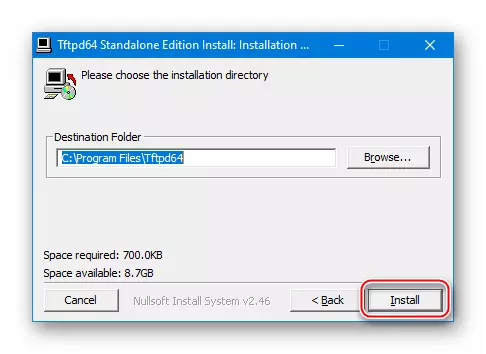
Og følg instruksjonene i installatøren.

- For å gjenopprette programvaren en del av TL-WR841N-ruteren, er firmware lastet ned fra produsentens offisielle nettsted, men for det formål som bare er vurdert, er de monteringene som ikke inneholder ordet "boot" egnet.
Velge en fil som brukes til gjenoppretting - et ekstremt viktig punkt! Overskrive minnet til ruteren av mikroprogramdataene som inneholder i sammensetningen Bootloaderen ("Boot"), som et resultat av følgende trinn, fører instruksjonen oftest til den endelige inoperabiliteten til enheten!
For å få den "riktige" bin-filen, last ned all omkrets firmware til maskinvarerevisjonen til gjenvinnbarheten, pakke opp arkivene og finn bildet som ikke inneholder "oppstart" i navnet.
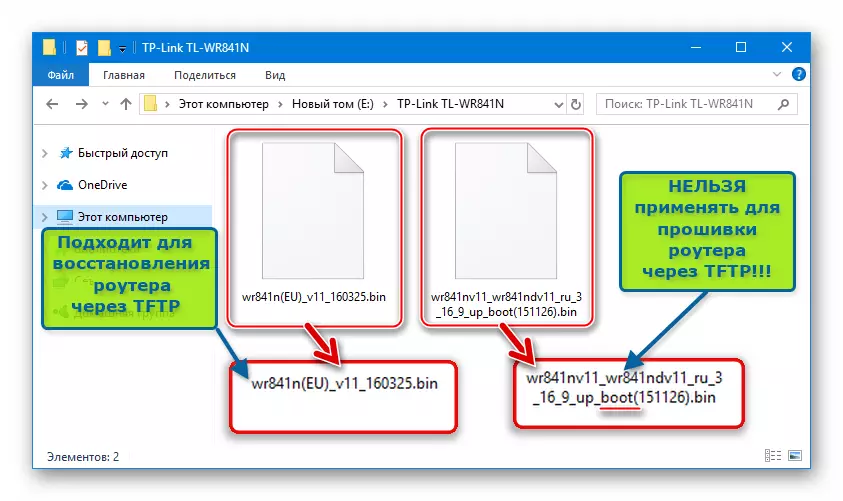
Hvis firmware uten oppstartslaster på den offisielle TP-Link-webressursen ikke kan bli funnet, bruk lenken nedenfor og last ned den ferdige filen for å gjenopprette revisjonene dine til ruteren.
Last ned firmware uten bootloader (oppstart) for å gjenopprette ruteren TP-LINK TL-WR841N
Kopier TFTPD-verktøyet mottatt til katalogen (standard - C: \ Program Files \ TFTPD32 (64)) og endre navn på binfilen i "WR841NV X. _tp_recovery.bin, "Hvor X. - Revisjonen av forekomsten av ruteren.
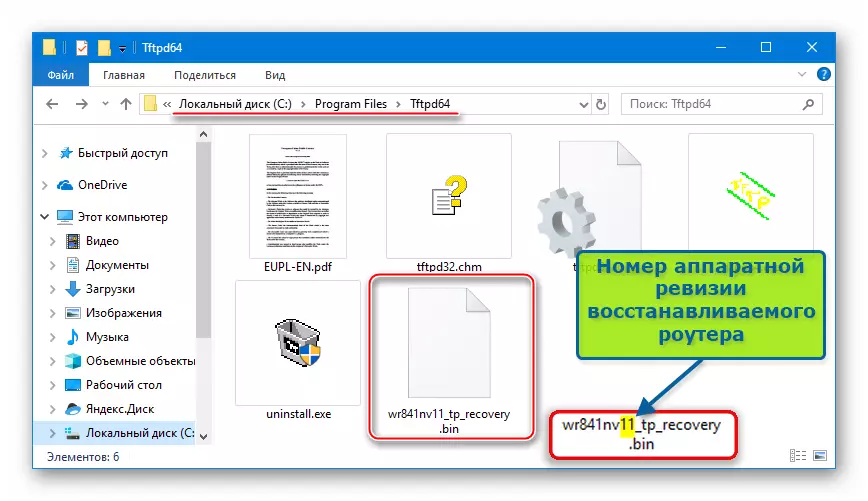
- Konfigurer nettverksadapteren som brukes til å gjenopprette PC som følger:
- Åpne "Nettverks- og delte Access Control Center" fra Windows-vinduet "Kontrollpanel".

- Klikk på linken "Endre adapterinnstillinger", som ligger på høyre side av vinduet "Center".
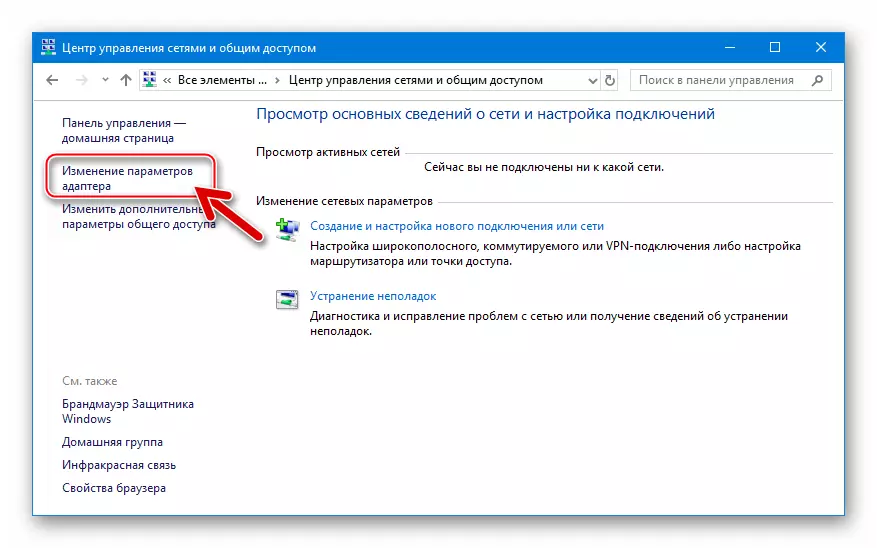
- Ring på kontekstmenyen i nettverksadapteren som brukes til å koble ruteren ved å sette musepekeren til ikonet og trykke på riktig knappmanipulator. Velg "Egenskaper".
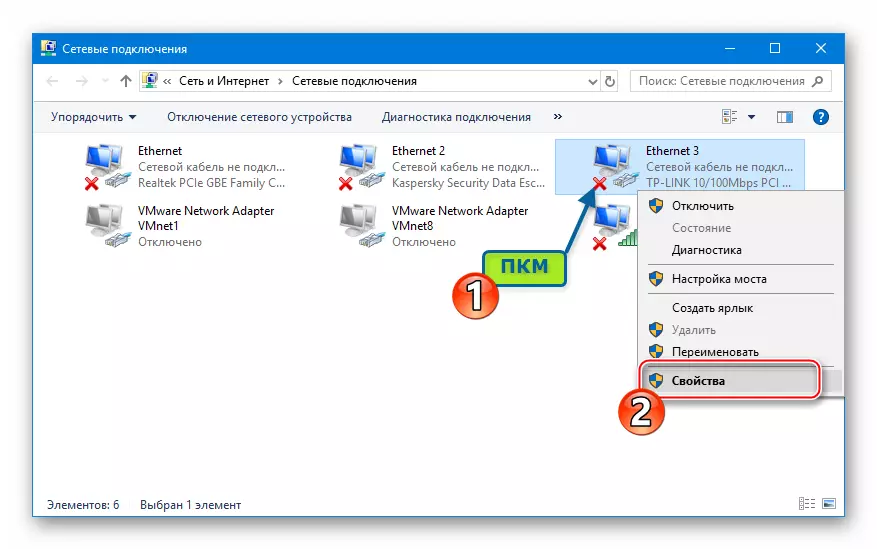
- I det neste vinduet klikker du på "Internet Protocol Version 4 (TCP / IPv4)", og klikker deretter på "Egenskaper" -knappen.

- I parametrene-vinduet, flytt bryteren til "Bruk følgende IP-adresse:" -posisjon og gjør disse verdiene:
192.168.0.66 - i "IP-adressen:" feltet;
255.255.255.0 - "Subnet Mask:".

- Åpne "Nettverks- og delte Access Control Center" fra Windows-vinduet "Kontrollpanel".
- Suspendere driften av antivirus og brannmur som opererer i systemet.
Les mer:
Slik slår du av antivirus
Deaktiver brannmur i Windows
- Kjør TFTPD-verktøyet på vegne av administratoren.

Juster deretter verktøyet på nytt:
- I rullegardinlisten Servergrensesnitt velger du Nettverksadapteren for hvilken IP-adresse er installert 192.168.0.66.

- Klikk på "Vis dir" og velg binfilen "WR841NV X. _Tp_recovery.bin "Plassert i en katalog med TFTPD som følge av trinn 2 i denne instruksjonen. Deretter lukk vinduet "TFTPD32 (64): katalog"
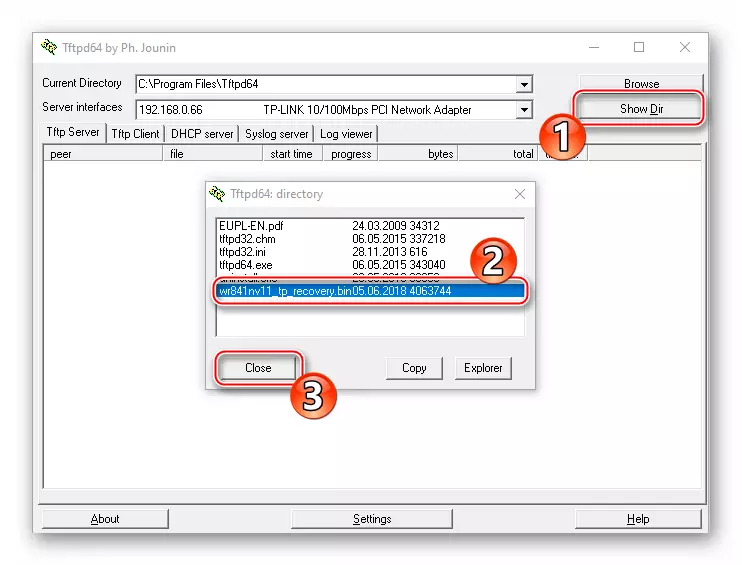
- I rullegardinlisten Servergrensesnitt velger du Nettverksadapteren for hvilken IP-adresse er installert 192.168.0.66.
- Slå TL-WR841N ved å flytte "Power" -knappen til den tilsvarende posisjonen på enhetens hus. Koble en hvilken som helst LAN-port på ruteren (gul) og en strømadapterkontakt med en patch-ledning.

Gjør deg klar til å se TL-WR841N LED-indikatorene. Trykk på "WPS / RESET" på ruteren og hold knappen, slå på strømmen. Så snart den eneste indikatoren markerer bildet av låsen ("QSS"), slipper du "UPU / RESET".
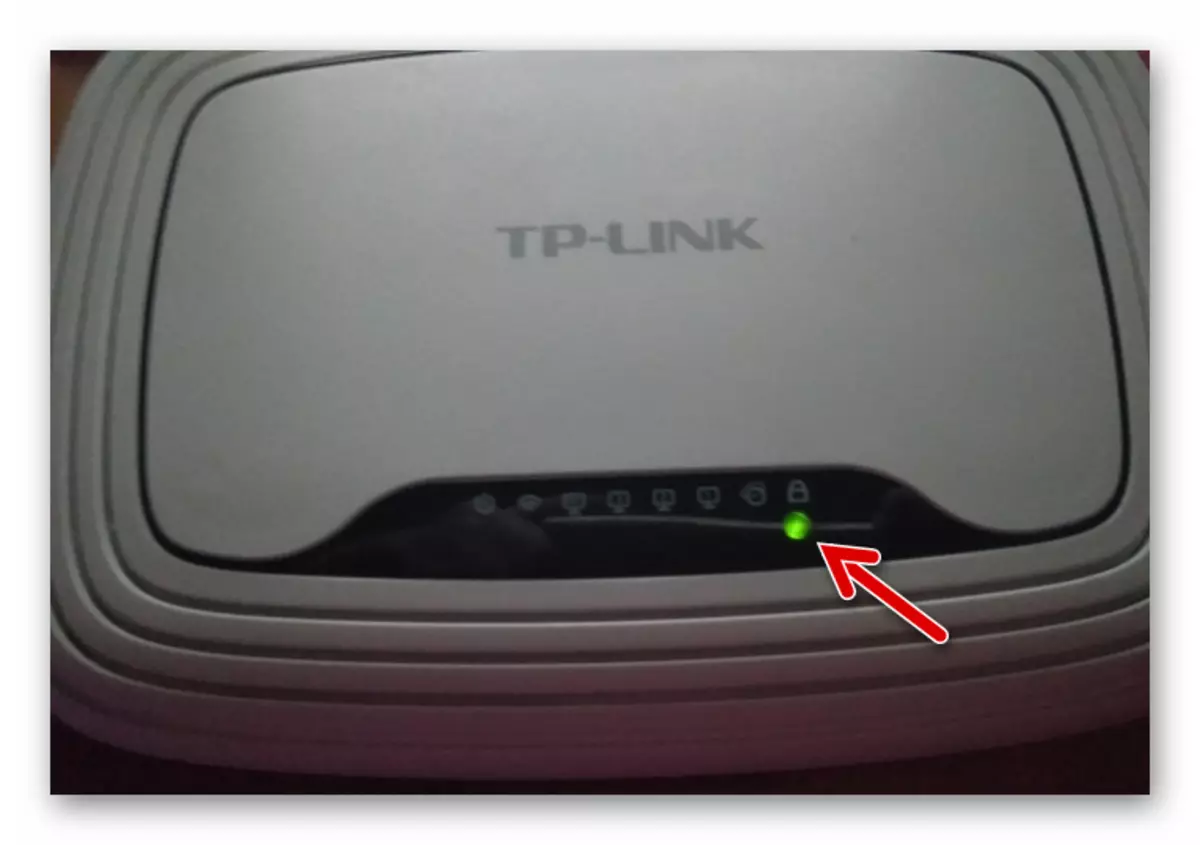
- Som et resultat av utførelsen av de forrige instruksjonene, bør automatisk kopiering av fastvaren starte i ruteren, ikke ta noe, bare vent. Prosessen med å overføre filer utføres veldig raskt - En prosedyre-utførelsesindikator vil vises i kort tid, og forsvinner deretter.
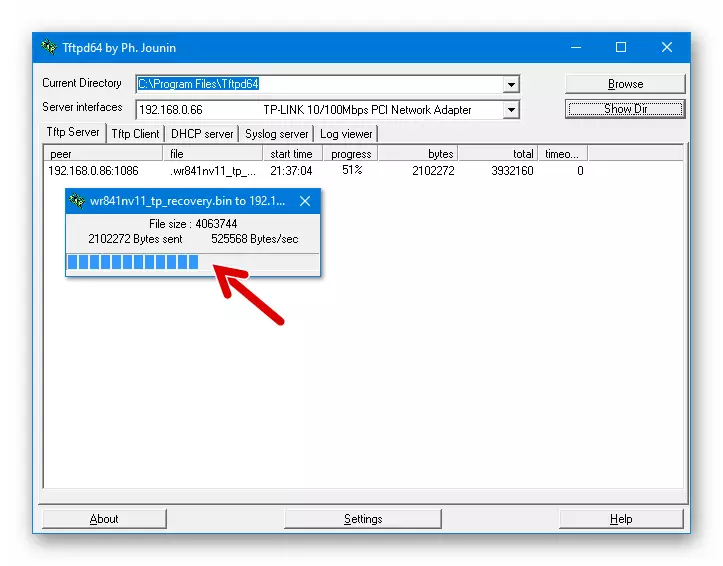
TL-WR841N vil til slutt starte på nytt automatisk - dette kan forstås av LED-indikatorene som blinker som om enheten er normal.

- Vent 2-3 minutter og slå av ruteren ved å trykke på "Power" -knappen på kabinettet.
- Returner datamaskinens nettverkskortinnstillinger, som endret, utfører trinn 3 i denne instruksjonen, i den opprinnelige tilstanden.
- Slå på ruteren, vent på nedlastingene og gå til det administrative panelet på enheten. På denne firmwareutvinningen er den fullført, nå kan du oppgradere til den nyeste versjonen på den første måten, som er beskrevet ovenfor i artikkelen.

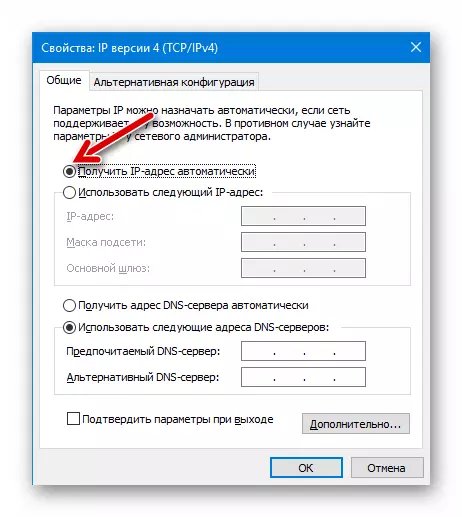
De to ovennevnte instruksjonene beskriver de grunnleggende interaksjonsmetodene med TP-Link TL-WR841N-ruteren Software-delen, som er tilgjengelige for salg av vanlige brukere. Selvfølgelig, å blinke den betraktede modellen og gjenopprette sin ytelse i mange tilfeller mulig ved bruk av spesielle tekniske midler (programmerer), men slike operasjoner er tilgjengelige for utførelse bare når det gjelder servicesentre og utføres av erfarne spesialister som det bør brukes i tilfelle alvorlige feil og feilsøking i arbeidet til enheten.
- Last inn PC-platen og utarbeide fastvaren til versjonen som svarer til maskinvareutvinningen av ruteren. For dette:
